Se puede configurar HP iLO en Linux. Primero le smostraré los comandos útiles y un resultado de ejemplo para cada uno,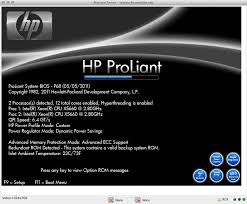
Paquetes necesarios:
OpenIPMI OpenIPMI-libs OpenIPMI-tools
Estos paquetes se pueden instalar a través de su administrador de paquetes favorito, a continuación verá los valores predeterminados en Debian y CentOS/RHEL
Debian:
apt-get install OpenIPMI OpenIPMI-libs OpenIPMI-tools
CentOS/RHEL:
yum install OpenIPMI OpenIPMI-libs OpenIPMI-tools
Una vez que los haya instalado, puede continuar y configurar o obtener información de iLO a través del invitado Linux
Obtener el número de serie del servidor
Obtener el número de serie puede ser útil, en caso de que necesite registrarlo en una base de datos de inventario, o simplemente necesite el número de serie para una llamada de garantía. Esta es una manera fácil y rápida de encontrarlo, sin siquiera iniciar sesión en iLO.
ipmitool fru | grep Serial
Sample output:
Chassis Serial : CZAAAAAAAA Board Serial : CZAAAAAAAA Product Serial : CAAAAAAAAA Serial Number : 0BBBBBB
Obtenga la configuración de red configurada en el puerto HP iLO
¿Quizás solo desea encontrar la dirección DHCP del controlador HP iLO? puede hacerlo fácilmente, sin tener que escanear toda la red.
ipmitool lan print
Ejemplo:
Set in Progress : Set Complete Auth Type Support : IP Address Source : DHCP Address IP Address : 123.123.123.123 Subnet Mask : 255.255.255.0 MAC Address : de:ad:be:ef:ca:fe BMC ARP Control : ARP Responses Enabled, Gratuitous ARP Disabled Default Gateway IP : 123.123.123.1 802.1q VLAN ID : Disabled 802.1q VLAN Priority : 0 Cipher Suite Priv Max : Not Available
Reinicie la interfaz de iLO
Si tiene problemas para conectarse al controlador HP ILO, es posible que deba reiniciarlo. Pero no desea reiniciar todo el servidor porque tiene que desconectar la alimentación para reiniciar iLO. ¡Nadie quiere eso en un servidor de producción! Puede inicializar un reinicio de ILO solo ejecutando el siguiente comando. De esta manera, su servidor permanece en línea mientras lo hace. Me ha salvado el trasero un par de veces.
Recuerde que estos dos comandos no reiniciarán el sistema operativo que se ejecuta en el servidor, solo iLO
Para un reinicio en frío (con fuerza, en caso de que iLO no responda de ninguna manera, incluidas las solicitudes de eco/ping), use lo siguiente:
ipmitool mc reset coldPara un restablecimiento en caliente (en caso de que iLO esté respondiendo), use lo siguiente:
ipmitool mc reset warm
Configure la red a IP estática en el puerto HP iLO
Sin iniciar sesión en la interfaz web, aún puede establecer una dirección IP estática en la interfaz HP iLO utilizando los siguientes comandos. Reemplace la IP, la máscara de subred y la puerta de enlace predeterminada con lo que necesita.
[root@server ~]# ipmitool lan set 1 ipsrc static [root@server ~]# ipmitool lan set 1 ipaddr 192.168.1.211 [root@server ~]# ipmitool lan set 1 netmask 255.255.255.0 [root@server ~]# ipmitool lan set 1 defgw ipaddr 192.168.1.1
Configuración de usuarios
La configuración de usuarios también puede ser útil. De forma predeterminada, solo existe el usuario «Administrador» con una contraseña ubicada en una etiqueta o en otro lugar físicamente en el servidor.
Crear un usuario con derechos de administrador.
Para crear un usuario con los mismos derechos que el usuario «Administrador», utilice lo siguiente. Este usuario podrá hacer todo en iLO.
Reemplace «admin» con el nombre de usuario que desee.
En caso de que cree varios usuarios, debe incrementar el número «2» con +1 cada vez. por lo que el segundo usuario que cree tendrá ID 3, y el tercero, ID 4.
[root@server ~]# ipmitool user set name 2 admin [root@server ~]# ipmitool user set password 2 Password for user 2: Password for user 2: [root@server ~]# ipmitool channel setaccess 1 2 link=on ipmi=on callin=on privilege=4 [root@server ~]# ipmitool user enable 2 FUENTE: https://prasadlinuxblog.wordpress.com/2016/11/08/configuring-hp-ilo-through-linux-automatically/
